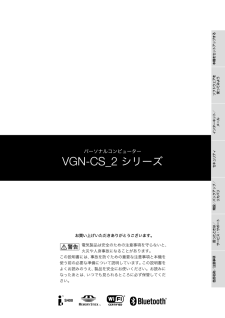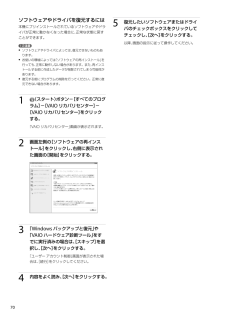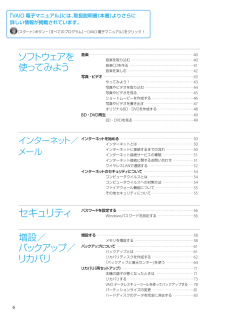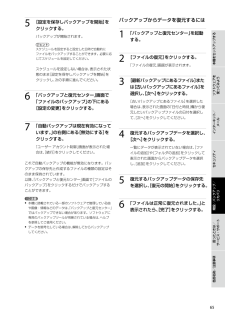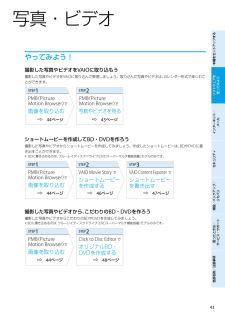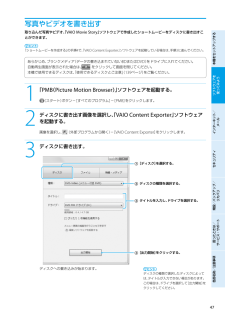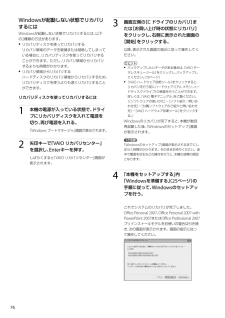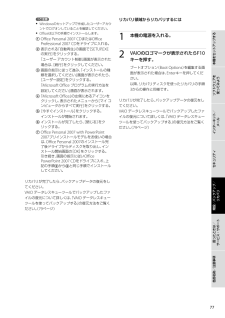Q&A
取扱説明書・マニュアル (文書検索対応分のみ)
"リカバリ"1 件の検索結果
"リカバリ"90 - 100 件目を表示
全般
質問者が納得どうも自分も同じ機種を使っていて画面はぶれませんでしたが、線が入るという不具合が出たユーザーです。画面がぶれるというのが、分かりませんが線が入るということでしたらVAIOの無償修理に当てはまると思うんですよね。自分の時もメーカーに問い合わせてみたところ、(以下、VAIOカスタマーページ引用)弊社製VAIOパーソナルコンピューター「type C(VGN-CS)」に使用した一部メーカーの液晶パネルにおいて、まれに画面上部または下部に横線状の表示異常が発生する製品があることが判明いたしました。つきましては、対象製...
5515日前view81
PartNumber: 4-146-881-01(1)ManualName: VGN-CS_ Series User Guide本機をセットアップするソフトウェアを 使ってみようインターネット/ メール増設/バックアップ/ リカバリ困ったときは/ サービス・サポート各部名称/注意事項パスワード/TPM/ 指紋認証本機をセットアップするソフトウェアを 使ってみようインターネット/ メール増設/バックアップ/ リカバリ困ったときは/ サービス・サポート各部名称/注意事項セキュリティ
PartNumber: 4-146-881-01(1)ManualName: VGN-CS_ Series User Guide00ソフトウェアやドライバを復元するには本機にプリインストールされているソフトウェアやドライバが正常に動かなくなった場合に、正常な状態に戻すことができます。! ご注意 ソフトウェアやドライバによっては、復元できないものもあります。 お使いの環境によっては「ソフトウェアの再インストール」を行っても、正常に動作しない場合があります。また、再インストールする前に作成したデータが削除されてしまう可能性があります。 復元する前にプログラムの削除を行ってください。正常に復元できない場合があります。1 (スタート)ボタン-[すべてのプログラム]-[VAIO リカバリセンター]-[VAIO リカバリセンター]をクリックする。「VAIO リカバリセンター」画面が表示されます。 画面左側の[ソフトウェアの再インストール]をクリックし、右側に表示された画面の[開始]をクリックする。 「Windows バックアップと復元」や「VAIO ハードウェア診断ツール」をすでに実行済みの場合は...
6PartNumber: 4-146-881-01(1)ManualName: VGN-CS_ Series User Guide6「VAIO 電子マニュアル」には、取扱説明書(本書)よりさらに 詳しい情報が掲載されています。(スタート)ボタン-[すべてのプログラム]-[VAIO 電子マニュアル]をクリック!ソフトウェアを 使って みよう音楽 ・・・・・・・・・・・・・・・・・・・・・・・・・・・・・・・・・・・・・・・・・・・・・・・・・・・・・・・・・・・・・・・・・・・・・・・・・・・・・・・・・・・・・・・・・・・・・・・・・・・・・・・・・・・・・・・・・・・・・・・ 40音楽を取り込む ・・・・・・・・・・・・・・・・・・・・・・・・・・・・・・・・・・・・・・・・・・・・・・・・・・・・・・・・・・・・・・・・・・・・・・・ 40音楽CDを作る ・・・・・・・・・・・・・・・・・・・・・・・・・・・・・・・・・・・・・・・・・・・・・・・・・・・・・・・・・・・・・・・・・・・・・・・・・ 41音楽を楽しむ ・・・・・・・・・・・・・・・・・・・・・・・・・・・・・・・・・・・・・・・・・・・...
64PartNumber: 4-146-881-01(1)ManualName: VGN-CS_ Series User Guide66本機をセットアップするソフトウェアを 使ってみようインターネット/ メール増設/バックアップ/ リカバリ困ったときは/ サービス・サポート各部名称/注意事項セキュリティ [設定を保存しバックアップを開始]をクリックする。バックアップが開始されます。ヒントスケジュールを設定すると設定した日時で自動的にファイルをバックアップすることができます。必要に応じてスケジュールを設定してください。スケジュールを設定しない場合は、表示された状態のまま[設定を保存しバックアップを開始]をクリックし、次の手順に進んでください。6 「バックアップと復元センター」画面で「ファイルのバックアップ」の下にある[設定の変更]をクリックする。 「自動バックアップは現在有効になっています。」の右側にある[無効にする]をクリックする。「ユーザー アカウント制御」画面が表示された場合は、[続行]をクリックしてください。これで自動バックアップの機能が無効になります。バックアップの保存先と作成するファイル...
本機をセットアップするソフトウェアを 使ってみようインターネット/ メール増設/バックアップ/ リカバリ困ったときは/ サービス・サポート各部名称/注意事項セキュリティPartNumber: 4-146-881-01(1)ManualName: VGN-CS_ Series User Guide目 次マニュアルの活用法 ・・・・・・・・・・・・・・・・・・・・・・・・・・・・・・・・・・・・・・・・・・・・・・・・・・・・・・・・・・・・・・・・・・・・・・・・・・・・・・・・・・・・・・・・・・・・ 2はじめにお読みください ・・・・・・・・・・・・・・・・・・・・・・・・・・・・・・・・・・・・・・・・・・・・・・・・・・・・・・・・・・・・・・・・・・・・・・・・・・・・・・・・・・・・・ 4安全規制について ・・・・・・・・・・・・・・・・・・・・・・・・・・・・・・・・・・・・・・・・・・・・・・・・・・・・・・・・・・・・・・・・・・・・・・・・・・・・・・・・・・・・・・・・・・・・・・・・ 8安全のために ・・・・・・・・・・・・・・・・・・・・・・・・・・・・・・・・・・・・・・・・・...
PartNumber: 4-146-881-01(1)ManualName: VGN-CS_ Series User Guide本機をセットアップするソフトウェアを 使ってみようインターネット/ メール増設/バックアップ/ リカバリ困ったときは/ サービス・サポート各部名称/注意事項セキュリティリ カ バ リ す るリカバリとは本機のハードディスクの内容をお買い上げ時の状態に戻すことを「リカバリ」といいます。次のようなことが原因で本機の動作が不安定になったときにリカバリを行います。 コンピュータウイルスに感染し、本機が起動できなくなった 誤ってC:ドライブを初期化してしまった本機は、リカバリディスクを使用しなくても、ハードディスクのリカバリ領域からリカバリすることができます。リカバリ領域とはリカバリ領域とは、リカバリを行うために必要なデータがおさめられているハードディスク内の領域のことです。通常のご使用ではリカバリ領域のデータが失われることはありません。しかし、ハードディスクの領域を操作するような特殊な市販のソフトウェアをご使用になり、リカバリ領域のパーティション情報を変更されますと、ハード...
4PartNumber: 4-146-881-01(1)ManualName: VGN-CS_ Series User Guide4本機をセットアップするソフトウェアを 使ってみようインターネット/ メール増設/バックアップ/ リカバリ困ったときは/ サービス・サポート各部名称/注意事項セキュリティ4写 真 ・ ビ デ オや っ て み よ う !撮影した写真やビデオをVAIOに取り込もう撮影した写真やビデオをVAIOに取り込んで管理しましょう。取り込んだ写真やビデオは、カレンダー形式で楽しむことができます。 44ページ 4ページショートムービーを作成してBD・DVDを作ろう撮影した写真やビデオからショートムービーを作成してみましょう。作成したショートムービーは、BDやDVDに書き出すことができます。 BDに書き込めるのは、ブルーレイディスクドライブ(DVDスーパーマルチ機能搭載)モデルのみです。 44ページ 46ページ 4ページ撮影した写真やビデオから、こだわりのBD・DVDを作ろう撮影した写真やビデオからこだわりのBDやDVDを作成してみましょう。 BDに書き込め...
46PartNumber: 4-146-881-01(1)ManualName: VGN-CS_ Series User Guide4本機をセットアップするソフトウェアを 使ってみようインターネット/ メール増設/バックアップ/ リカバリ困ったときは/ サービス・サポート各部名称/注意事項セキュリティ4写 真 や ビ デ オ を 書 き 出 す取り込んだ写真やビデオ、「VAIO Movie Story」ソフトウェアで作成したショートムービーをディスクに書き出すことができます。ヒント「ショートムービーを作成する」の手順4で、「VAIO Content Exporter」ソフトウェアを起動している場合は、手順3に進んでください。あらかじめ、ブランクメディア(データの書き込まれていないBDまたはDVD)をドライブに入れてください。自動再生画面が表示された場合は、 をクリックして画面を閉じてください。本機で使用できるディスクは、「使用できるディスクとご注意」(139ページ)をご覧ください。1 「PMB(Picture Motion Browser)」ソフトウェアを起動する。(スタート)ボタン-[すべてのプログ...
PartNumber: 4-146-881-01(1)ManualName: VGN-CS_ Series User Guide66Windowsが起動しない状態でリカバリするにはWindowsが起動しない状態でリカバリするには、以下の2種類の方法があります。 リカバリディスクを使ってリカバリする リカバリ領域のデータを破損または削除してしまっている場合に、リカバリディスクを使ってリカバリすることができます。ただし、リカバリ領域からリカバリするよりも時間がかかります。 リカバリ領域からリカバリする ハードディスクのリカバリ領域からリカバリするため、リカバリディスクを使うよりも速くリカバリすることができます。リカバリディスクを使ってリカバリするには1 本機の電源が入っている状態で、ドライブにリカバリディスクを入れて電源を切り、再び電源を入れる。「Windows ブートマネージャ」画面が表示されます。 矢印キーで「VAIO リカバリセンター」を選択し、Enterキーを押す。しばらくすると「VAIO リカバリセンター」画面が表示されます。 画面左側の[C ドライブのリカバリ]または[お買い上げ時の状態...
6PartNumber: 4-146-881-01(1)ManualName: VGN-CS_ Series User Guide本機をセットアップするソフトウェアを 使ってみようインターネット/ メール増設/バックアップ/ リカバリ困ったときは/ サービス・サポート各部名称/注意事項セキュリティ! ご注意 Windowsのセットアップで作成したユーザーアカウントでログオンしていることを確認してください。 Officeは以下の手順でインストールします。 Office Personal 2007 CDまたはOffice Professional 2007 CDをドライブに入れる。 表示される「自動再生」の画面で[SETUP.EXE の実行]をクリックする。 「ユーザー アカウント制御」画面が表示された場合は、[続行]をクリックしてください。 画面の指示に従って進み、「インストールの種類を選択してください」画面が表示されたら、[ユーザー設定]をクリックする。 「Microsoft Office プログラムの実行方法を設定してください」画面が表示されます。 「Microsoft Office...
- 1